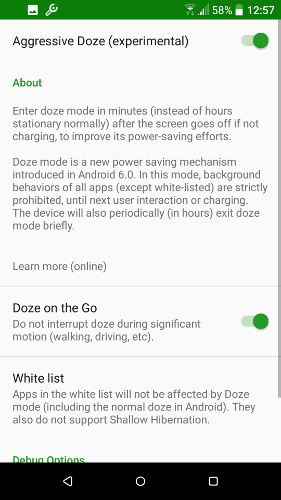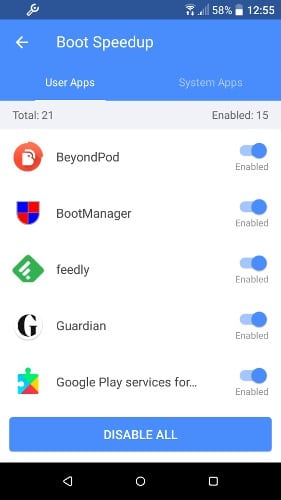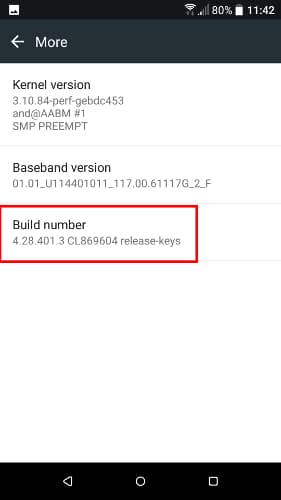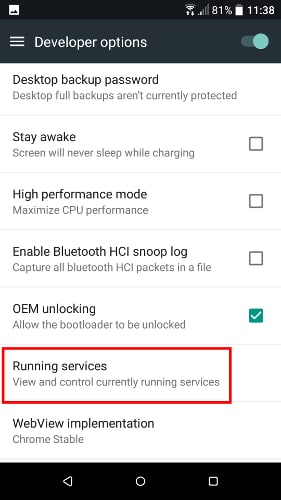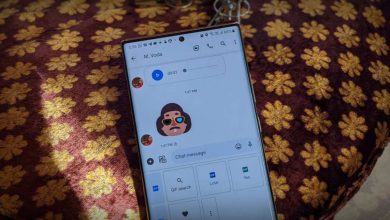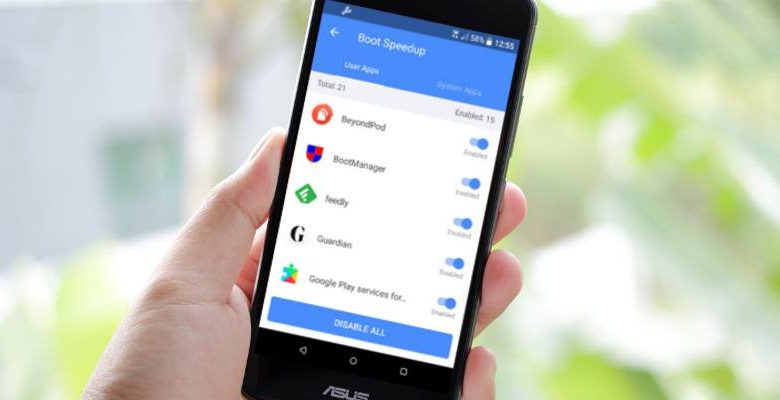
C’est agréable d’avoir le contrôle de votre système d’exploitation Android et de savoir quelles applications s’ouvrent où et quand. Mais ce n’est pas toujours aussi simple, car de nombreuses applications ont tendance à démarrer automatiquement et à s’ouvrir sans votre autorisation expresse. Cependant, vous pouvez empêcher que cela se produise immédiatement !
Ici, nous vous expliquerons les meilleures méthodes pour arrêter l’ouverture automatique de vos applications Android.
Contenu
Empêchez les applications de s’exécuter en somnolant
Une méthode «légère» pour empêcher l’ouverture d’une application par elle-même consiste à utiliser l’excellente fonctionnalité «Optimiser», qui est un pilier d’Android depuis la version 6.0 Marshmallow.
Notez que cela désactive diverses fonctions de l’application telles que le GPS, la connectivité réseau et d’autres processus gourmands en batterie lorsque l’écran de votre téléphone est éteint pendant un certain temps. Ces processus reprennent vie lorsque vous rallumez votre écran.
Pour contrôler les applications qui utilisent la fonction Doze, accédez à « Paramètres -> Alimentation -> Optimisation de la batterie », puis appuyez sur l’application que vous souhaitez Doze lorsque l’écran est éteint et sélectionnez « Optimiser ».
Utiliser un bloqueur d’applications tiers
Si vous voulez être un peu plus agressif en bloquant les applications qui s’exécutent seules, vous pouvez essayer une application tierce pour faire le travail. Si vous avez un appareil enraciné, vous obtiendrez probablement de bien meilleurs résultats, car cela vous donne un contrôle plus complexe sur le comportement de l’application.
Cela dit, Greenify est une bonne option si vous n’avez pas d’appareil enraciné. Il améliore le fonctionnement de la fonctionnalité Doze intégrée d’Android avec des éléments tels que « Aggressive Doze », ce qui permet à Doze d’intervenir plus rapidement. « Doze on the Go », quant à lui, maintient les applications en mode Doze même si vous êtes en déplacement. (Par défaut, Android désactive le mode sommeil lorsque son accéléromètre détecte un mouvement important).
Si vous avez un appareil enraciné, la meilleure application (une fois que vous bloquez ses notifications invasives) est All-in-One Toolbox, qui est l’évolution de l’ancienne application fiable Startup Manager. En utilisant cela, vous pouvez accéder à « Boot Speedup » qui vous permettra de contrôler quelles applications s’allument au démarrage avec votre appareil.
Une fois que vous avez désactivé une application donnée ici, elle ne démarre pas tant que vous ne l’ouvrez pas manuellement (bien que d’après nos tests, les applications système semblent remplacer cette application même si vous les désactivez).
Vous devez également bloquer les notifications de cette application (Paramètres -> Applications -> Boîte à outils tout-en-un -> Notifications), car franchement, elles peuvent devenir ennuyeuses.
Arrêter les applications dans les options de développement
Vous pouvez arrêter tous les services/applications en cours d’exécution sur votre téléphone Android en accédant aux options de développement. Pour déverrouiller les options de développeur, vous devez d’abord aller dans « Paramètres -> À propos -> Plus », puis appuyez sept fois sur « Numéro de build » jusqu’à ce que vous receviez le message que vous avez déverrouillé les options de développeur.
Ensuite, accédez au menu Paramètres principal de votre téléphone, appuyez sur « Options pour les développeurs -> Services en cours d’exécution », puis recherchez l’application que vous ne souhaitez pas ouvrir, appuyez dessus, puis appuyez sur « Arrêter ». Vous pouvez le faire avec autant d’applications que vous le souhaitez, et elles ne devraient pas s’ouvrir à nouveau tant que vous n’avez pas redémarré votre téléphone.
Veillez à ne pas arrêter les services tels que Paramètres, CIRModule ou tout ce qui porte le logo Android à côté. Ce sont des services système essentiels au bon fonctionnement de votre téléphone.
Conclusion
Comme vous pouvez le voir, il n’est pas si facile d’empêcher complètement une application de démarrer automatiquement, et pour le faire correctement, vous avez vraiment besoin d’un appareil enraciné. Cependant, si la principale raison pour laquelle vous ne voulez pas qu’une application démarre toute seule est d’économiser la batterie, les fonctionnalités Doze (et Aggressive Doze) de Greenify devraient vous aider grandement.
Cet article est-il utile ? Oui Non